To jest tłumaczenie oryginalnego artykułu napisanego w języku angielskim: Authenticating a User in Articulate Storyline with the Help of the Google Sheets Widget
Problem: Mamy listę e-maili użytkowników na Google Sheets. Kiedy użytkownik rozpoczyna kurs, chcemy być w stanie uwierzytelnić go za pomocą jego adresu e-mail. Po uwierzytelnieniu, kurs powinien pobrać inne informacje o tym użytkowniku z Google Sheets. Czy to jest możliwe?
Odpowiedź: Jeśli czujesz się komfortowo z formułami, nie powinno być problemu, aby osiągnąć to za pomocą widżetu Google Sheets dla Articulate Storyline.
Podsumowanie: Kiedy w instrukcjach widżetu mówi się o utworzeniu zmiennej stencilsheetstoken – ta zmienna przechowuje numer wiersza użytkownika. Więc jeśli potrafisz użyć formuły, aby znaleźć poprawny numer wiersza za pomocą e-maila, a następnie zapisać ten numer w stencilsheetstoken, użytkownik otrzyma dane z tego wiersza.
Przepływ pracy:
1. Inicjalizuj widżety Sheets normalnie.
2. Użyj SheetsSet, aby napisać formułę do wyszukiwania e-maila.
3. Użyj SheetsGet, aby odczytać obliczoną wartość formuły z wynikiem.
4. Wyodrębnij numer wiersza z wyniku i zapisz go w stencilsheetstoken.
5. Użyj SheetsGet, aby odczytać dane użytkownika z arkusza kalkulacyjnego w razie potrzeby.
Szczegółowe instrukcje czytania danych użytkownika z Google Sheets po dopasowaniu użytkownika przez email:
1. Znajdź dokument Google Sheets, z którym będziesz pracować, i połącz go z widżetem.
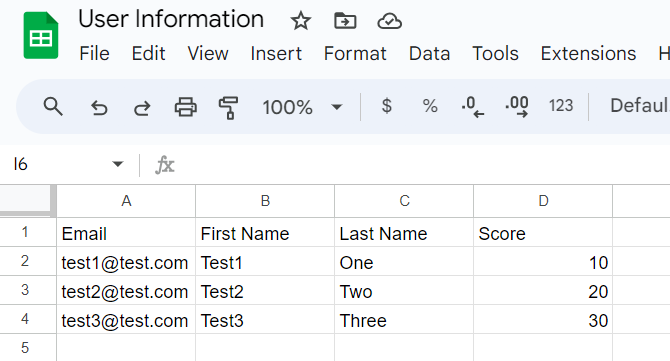
2. Pobierz plik startowy Widgetu Arkuszy dla Articulate Storyline i ustaw zmienną ID widgetu zgodnie z instrukcją.
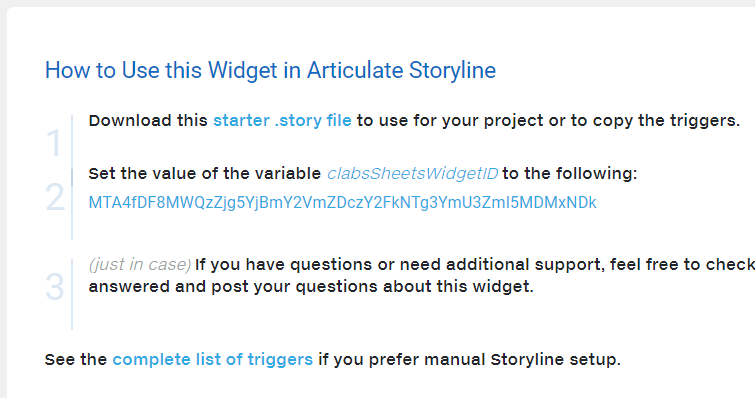
3. Utwórz slajd z polem do wprowadzania tekstu; utwórz potrzebne zmienne.
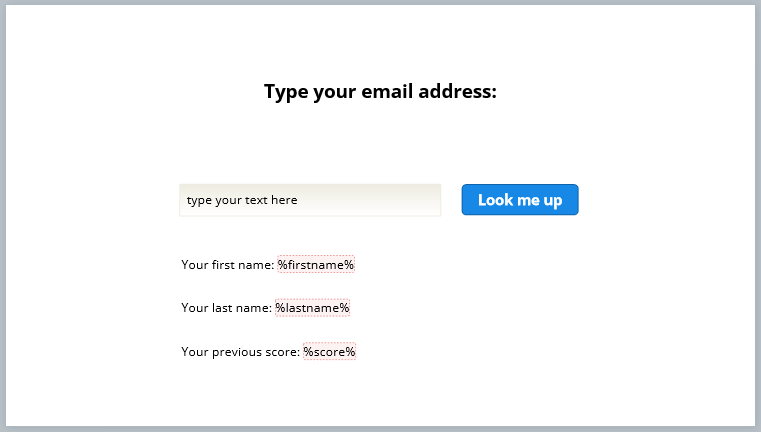
4. Dodaj wyzwalacz, aby zapisać formułę wyszukiwania do arkusza po wprowadzeniu adresu e-mail przez użytkownika, a następnie natychmiast zapisać obliczoną wartość formuły do zmiennej ‘stencilsheetstoken’:
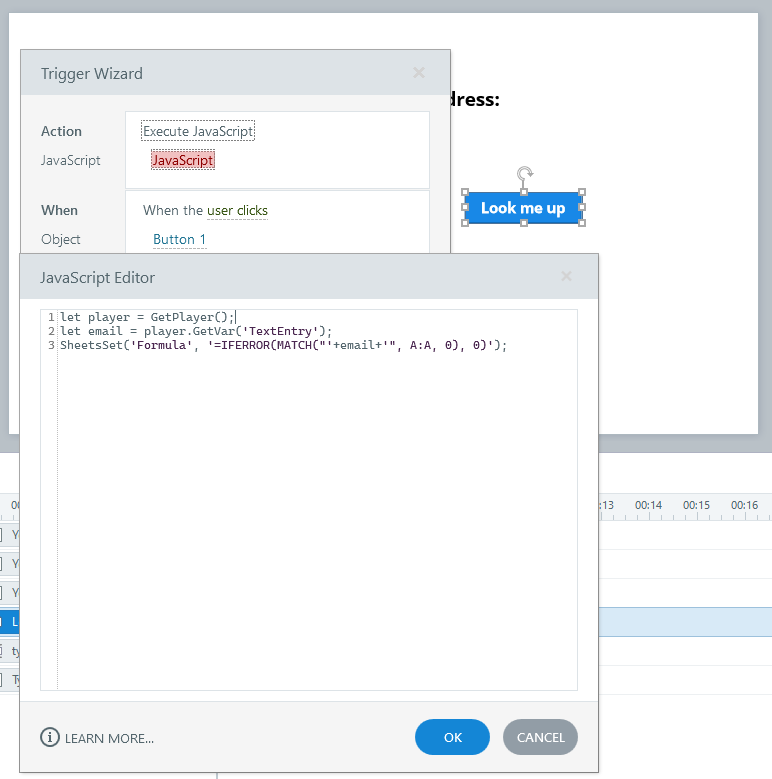
5. Dodaj wyzwalacz do odczytu imienia i nazwiska użytkownika oraz wyniku z dokumentu, gdy zmienia się zmienna stencilsheetstoken:
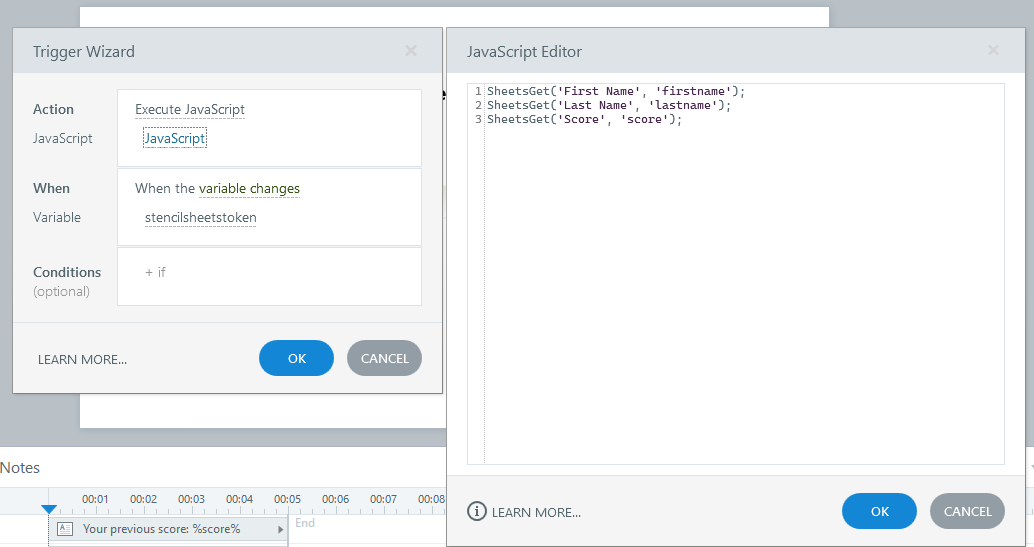
6. Opublikuj i przetestuj swój projekt. Zauważ, że dostarczane przez Google API jest dość wolne, więc może to zająć kilka sekund na wykonanie wielokrotnych połączeń.
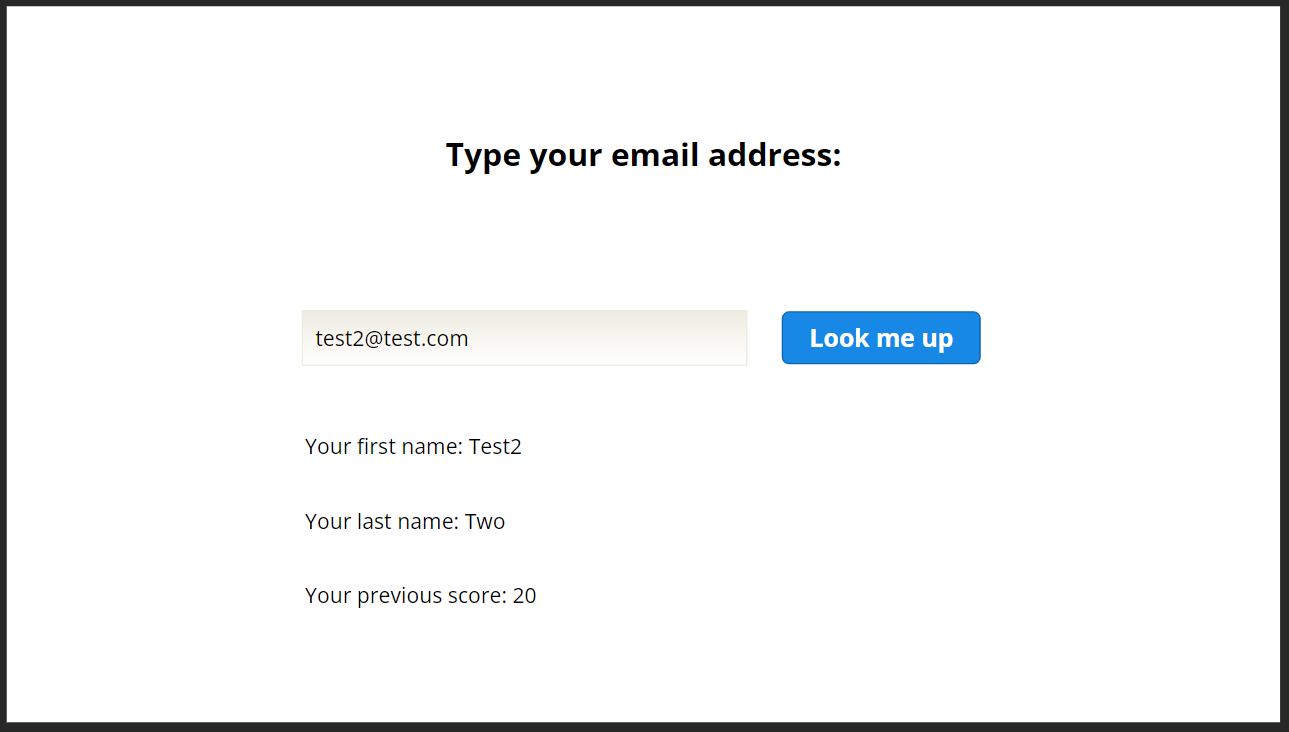
Ten artykuł jest dostępny w kilku językach:
Authenticating a User in Articulate Storyline with the Help of the Google Sheets Widget
Authentifizierung Eines Benutzers in Articulate Storyline mit Hilfe des Google Sheets Widgets
Authentification d’un Utilisateur dans Articulate Storyline à l’aide du Widget Google Sheets
Autenticando a un Usuario en Articulate Storyline con la Ayuda del Widget de Google Sheets
Autenticazione di un Utente in Articulate Storyline con l’Aiuto del Widget di Google Sheets
Autenticando um Usuário no Articulate Storyline com a Ajuda do Widget do Google Sheets
Een Gebruiker Authenticeren in Articulate Storyline met de Hulp van de Google Sheets Widget
Аутентифікація Користувача в Articulate Storyline за Допомогою Віджета Google Sheets
Uwierzytelnianie Użytkownika w Articulate Storyline za Pomocą Widżetu Google Sheets
Autentisering av en Användare i Articulate Storyline med Hjälp av Google Sheets Widgeten
Autentisering av en Bruker i Articulate Storyline med Hjelp av Google Sheets-Widgeten
Autentificering af en Bruger i Articulate Storyline med Hjælp fra Google Sheets Widgeten
Аутентификация Пользователя в Articulate Storyline с Помощью Виджета Google Sheets
Google Sheets Widget Yardımıyla Articulate Storyline’da Bir Kullanıcının Kimliğini Doğrulama